Užitečné metody, jak zlepšit kvalitu videa na iPhone a chytrých telefonech Android [2024]
V některých případech jste natáčeli videa s nízkou kvalitou kvůli typu fotoaparátu, který používáte, nebo kvůli slabému světlému pozadí. A nyní možná hledáte způsoby, jak je opravit pomocí mobilních aplikací. Už se nebojte, protože tento článek vám poskytne nejúčinnější způsoby jak zlepšit kvalitu videa na iPhone. Zaručuje vám, že dokáže vyřešit a splnit vaše problémy bez jakýchkoli potíží a zmatků. Proto po přečtení tohoto příspěvku prozkoumáte nejlepší aplikační nástroje, jak toho dosáhnout. V souladu s tím vám také představíme základní a jednoduché kroky, jak používat InShot a Videoshop. Tyto dvě aplikace jsou účinnými editory videa, které vám umožní zlepšit kvalitu vašich videí a filmů na zařízeních iPhone.
Navíc, protože opravdu chceme řešit vaše problémy. Tento článek také představí dvě nejspolehlivější aplikace pro úpravu videa, které mohou perfektně fungovat na zařízeních Android, jako jsou VivaVideo a FilmoraGo. V důsledku toho vás také provede tím, jak zlepšit kvalitu videa v systému Android pomocí dvou aplikací pro úpravu videa. A pro další informace se můžete spolehnout také na Tipard Video Converter Ultimate. Tento nejlepší software pro úpravu videa může zlepšit kvalitu vašich videí, která mohou dobře fungovat s operačními počítači Windows a Mac. Proto byste měli zůstat v kontaktu až do konce.
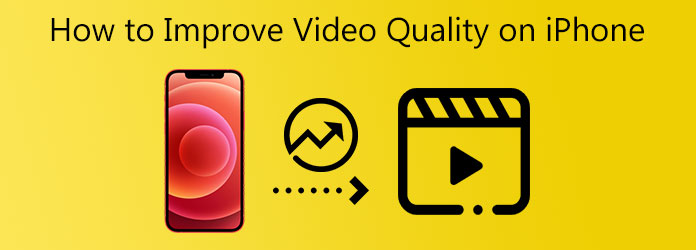
Část 1. Jak zlepšit kvalitu videa na iPhone
Jak zlepšit kvalitu videa v InShot
InShot je jednoduchý nástroj pro vylepšení videa s několika fascinujícími efekty. S InShot mohou uživatelé přímo a okamžitě přidávat komentáře, zvukové efekty a text k vašim filmům. Může také kombinovat několik filmů, otáčet a překlápět videoklipy a používat různé filtry.
Kromě toho program také umožňuje zvýšit kvalitu videa ovládáním jasu, kontrastu, ostrosti a dalších parametrů. Můžete to použít podle níže uvedených jednoduchých postupů.
Krok 1Přejděte prosím do svého App Store nebo prohlížeče a vyhledejte InShot. Poté si jej stáhněte a spusťte na svém iPhone. Chcete-li přidat soubor videa, klepněte na Video a dovede vás k vašemu albu. Poté klikněte na zelenou Kontrola a přejděte přímo na Upravit Nastavení.
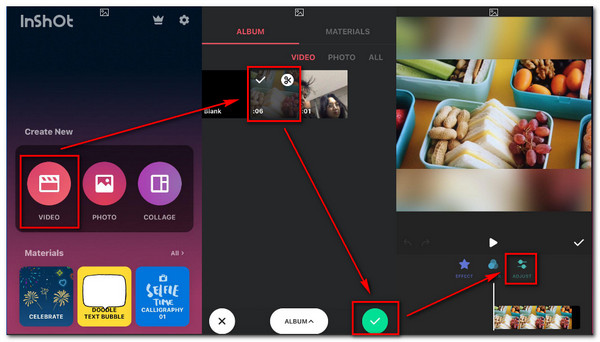
Krok 2Po kliknutí na tlačítko Upravit nastavení si všimnete různých parametrů, jako je jas, kontrast, odstín, odstín, sytost a mnoho dalších. Chcete-li vidět změny, můžete ovládat posuvník. Jakmile je vše v pořádku, můžete nyní kliknout na Kontrola tlačítko pro použití úprav.
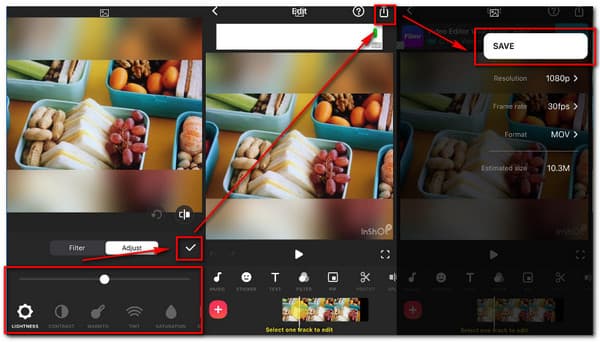
Krok 3Po všech úpravách laskavě klikněte na Šipka tlačítko v pravé horní části obrazovky. Poté se objeví nové okno; před uložením jednotlivého výstupu uvidíte možnosti pro změnu rozlišení videa, snímkové frekvence a formátu. Chcete-li zachovat nový video výstup, stiskněte Uložit .
Jak zlepšit kvalitu videa ve Videoshopu
Videoshop je úvodní program pro úpravu videa, který je ideální pro začínající filmaře. Má mnoho zábavných funkcí, jako je úprava parametrů, kde můžete změnit jas videa, sytost, teplotu, kontrast, stíny a mnoho dalších pro zvýšení kvality videa. Můžete jej tedy používat podle jednoduchých pokynů níže zlepšit kvalitu videa účinně.
Krok 1Vyhledejte Videoshop v prohlížeči Safari a klikněte na hlavní stránku. Poté si stáhněte aplikaci a otevřete ji na svém zařízení iPhone. Po jeho otevření stiskněte import tlačítko pro přidání videosouboru pro zlepšení kvality. Poté přejděte přímo na Filtr nastavení.
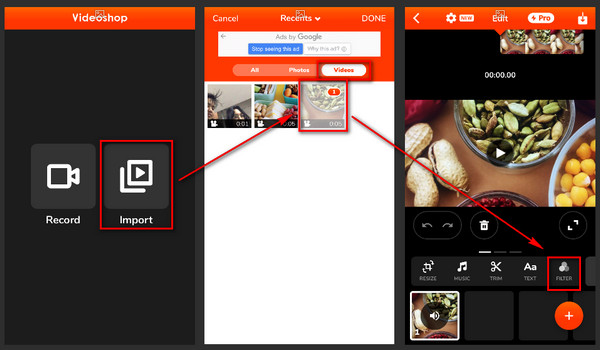
Krok 2Po kliknutí na tlačítko Filtr nastavení, přejděte přímo na Upravit nástroj. Zde uvidíte různé parametry nastavení, jako je jas, kontrast, teplota, ostrost a mnoho dalších. Laskavě přesuňte Posuvník vidět úpravy. Poté můžete zasáhnout Kontrola pro změnu.
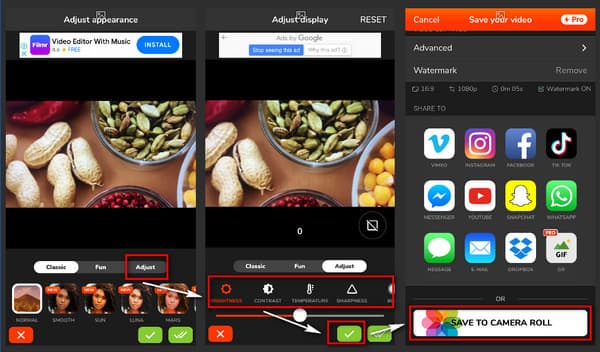
Krok 3Po použití úprav na soubor videa se zobrazí nové okno. Zde si všimnete a Uložit do alba fotoaparátu tlačítko pod obrazovkou. Laskavě na něj klikněte pro uložení nového video výstupu.
Část 2. Jak zlepšit kvalitu videa na Androidu
Jak zlepšit kvalitu videa ve Filmorago
FlimoraGo je nejpopulárnější a nejvlivnější program pro úpravu a vylepšování videí. Tento software obsahuje všechny nástroje potřebné k vytvoření přitažlivého filmu, jako je stříhání, ořez, úprava barev, úprava zvuku, nástroje pro návrh, jako jsou nálepky a text v různých fontech a tak dále. Použijte jej nyní podle jednoduchých kroků níže.
Krok 1V Obchodě Play zadejte FilmoraGo. Poté klikněte na tlačítko Instalovat a stáhněte si ji do telefonu. Otevřete jej a zavede vás do jeho hlavního rozhraní. Chcete-li začít, klikněte na Nový projekt a poté přejděte přímo na Video album pro přidání videosouboru.
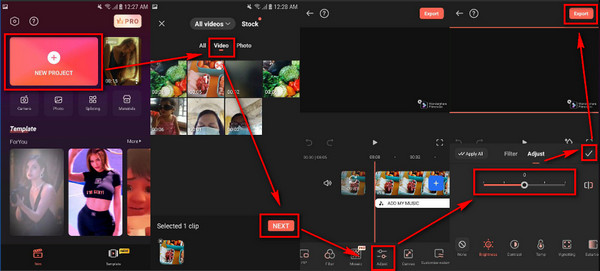
Krok 2Po přidání souboru videa klikněte na Upravit nastavení. Poté uvidíte různé parametry nastavení. Můžete kliknout na jas, kontrast, odstín, teplotu a posouvat jeho posuvník pro zlepšení kvality videa. Poté klikněte na Kontrola pro změnu.
Krok 3Nakonec kliknutím na tlačítko Exportovat výše uložte nový výstup videa.
Jak zlepšit kvalitu videa ve VivaVideo
VivaVideo má také různé funkce, jako je řešení stylu, barvy, rozvržení, rozostření, definice a přidávání objektů, jako jsou fotografie, nálepky a text. Jeho použití je relativně jednoduché, protože přizpůsobitelné stopy označují začátek a konec nástroje přidaného do filmu. Existuje několik základních efektů, ze kterých si můžete vybrat, a příležitost vytvořit své designové prvky.
VivaVideo tedy může také splnit vaše obavy, zejména při zlepšování kvality vašich videí a filmů. Využijte jej tedy hned teď podle jednoduchých postupů níže.
Krok 1Přejděte do svého Google Chrome a na vyhledávacím panelu vyhledejte VivaVideo. Stáhněte si a nainstalujte jej do telefonu. Otevřete aplikaci a klikněte na Nový projekt knoflík. Chcete-li přidat video soubor, klikněte na videoalbum, vyberte video a klikněte na další .
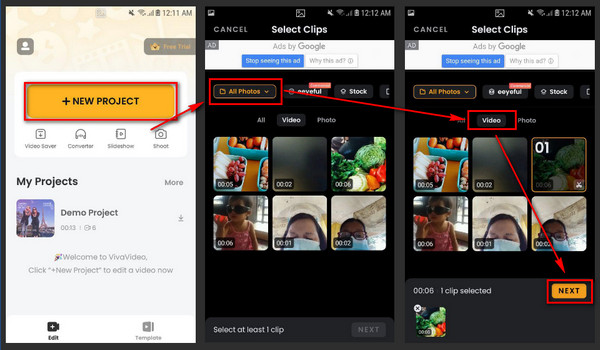
Krok 2Po přechodu k dalšímu kroku klikněte na Upravit nastavení pak uvidíte jeho různé parametry. Chcete-li tedy zlepšit kvalitu videa, posuňte posuvník v závislosti na vašem požadavku. Poté klikněte na Hotovo tlačítko pro použití úprav.
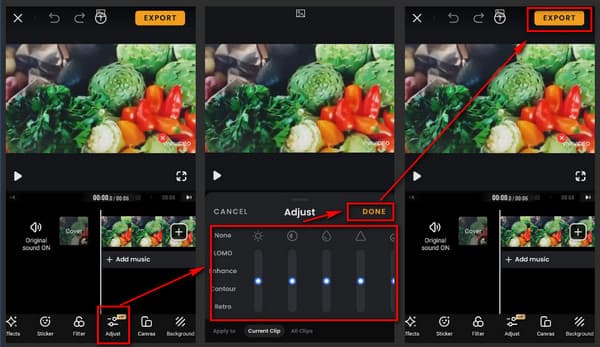
Krok 3Nakonec klepněte na tlačítko Vývoz tlačítko nahoře pro uložení nového výstupu do počítače složky souborů.
Část 3. Bonus: Nejlepší způsob, jak zlepšit kvalitu videa
Chcete-li získat další informace, rádi bychom vám představili nejlepší software pro úpravu videa, který zlepší kvalitu vašich videí. Můžeš použít Tipard Video Converter Ultimate protože nabízí bezplatnou verzi ke stažení, která může dobře fungovat s počítači se systémem Windows a Mac. Tento software je dodáván s intuitivním rozhraním pro snadné manévrování.
Navíc má Toolbox, který obsahuje nástroj Video Enhancer. Tento nástroj umožňuje zvýšit rozlišení, odstranit šum videa, omezit chvění videa a optimalizovat jas a kontrast. Tipard Video Converter Ultimate umí mimo jiné převádět rozlišení videa, protože podporuje 8K/4K/HD videa. Zkuste to tedy nyní, protože to skutečně vyřeší vaše obavy.
Hlavní vlastnosti Tipard Video Converter Ultimate
- 1. Podporuje 8K/5K/4K/HD video.
- 2. Může ripovat a kopírovat DVD do video/audio souborů.
- 3. Nabízí editační nástroje, jako je oříznutí, otočení, vodoznak atd.
- 4. Poskytuje Toolbox jako Video Compressor, Video Merger, 3D and Výrobce GIF, A další.
Jak používat Tipard Video Converter Ultimate
Krok 1Chcete-li začít, přejděte na webovou stránku softwaru a klikněte na Ke stažení možnost pro počítače se systémem Windows nebo Mac. Poté jej nainstalujte a spusťte, čímž se dostanete do hlavního rozhraní. Poté vyberte Video Enhancer z Toolbox.

Krok 2Po klepnutí na tlačítko Video Enhancer, uvidíte nové okno se znaménkem plus (+) ikona uprostřed rozhraní. Kliknutím na něj přidáte video soubor, který chcete obnovit.

Krok 3Po přidání souboru uvidíte různé možnosti pro vylepšení fuzzy videa, všimnete si Zvyšte rozlišení, optimalizujte jas a kontrast, odstraňte šum videa a omezte chvění videa. Chcete-li zlepšit kvalitu videa, zaškrtněte všechna políčka.

Krok 4Po zaškrtnutí všech políček můžete kliknout na Zlepšit tlačítko pro použití úprav a uložení nového video výstupu.
Část 4. Časté dotazy o tom, jak zlepšit kvalitu videa
Jak změnit nastavení fotoaparátu pro nejlepší kvalitu na iPhone?
Otevřete na svém iPhonu tlačítko Nastavení. Poté vyberte Fotoaparát; poté vyberte Record Video. Poté zvolte nejvyšší dostupné rozlišení.
Jak mohu změnit styl obrázku na svém iPhone?
Přejděte do aplikace Fotoaparát a stiskněte tlačítko ^. Vyberte ikonu Fotografické styly a poté přejeďte prstem mezi pěti různými styly. Aplikace Fotoaparát si při příštím spuštění zachová jakýkoli typ, který jste si vybrali.
Jak mohu upravit nastavení fotoaparátu svého zařízení Android?
Chcete-li získat přístup k nastavení fotoaparátu Android, spusťte aplikaci systémového fotoaparátu a stiskněte ikonu ozubeného kola v horní části obrazovky. Následující obrazovka zobrazí mnoho funkcí, které máte k dispozici.
Proč investovat do čističky vzduchu?
Na závěr doufáme, že budete následovat jak zlepšit kvalitu videa na iPhone a zařízení Android. Nyní tedy můžete mít lepší video a filmy, které lze bezproblémově přehrávat. Můžete také vyzkoušet Tipard Video Converter Ultimate, nejlepší software pro zvýšení kvality videa. Sdílejte tento příspěvek, abyste pomohli ostatním, pokud je to užitečné.







